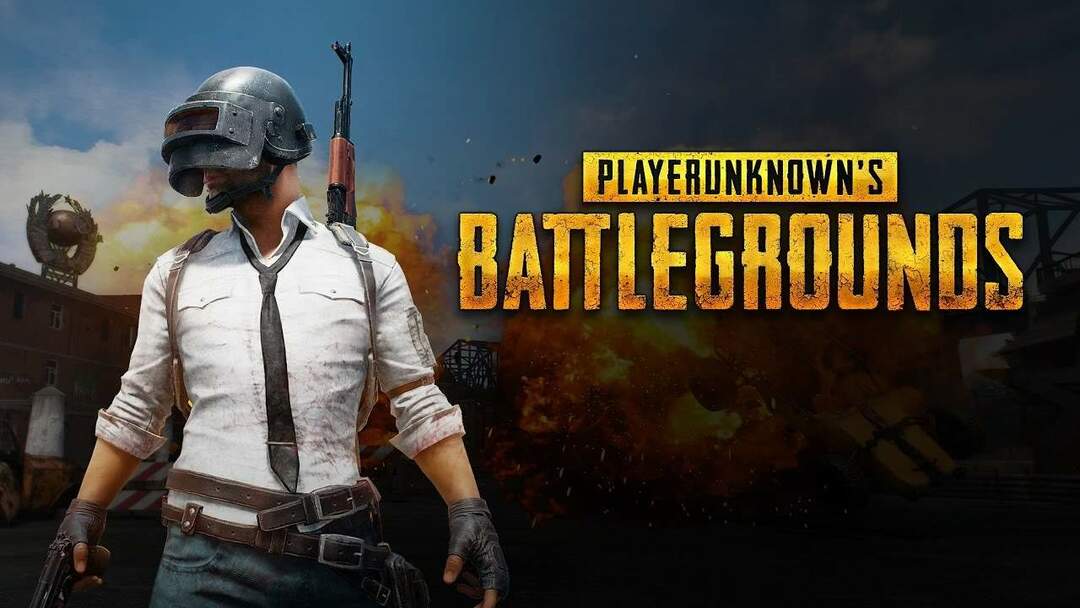- Vairāki lietotāji ir ziņojuši, ka GeForce Experience ir pārtraucis darbu ar kļūdas kodu 0x0003.
- Kļūdu var novērst, ļaujot dažiem Nvidia telemetrijas pakalpojumiem mijiedarboties ar darbvirsmu.
- Lai atrisinātu Nvidia GeForce draivera kļūdas kodu 0x0003, var būt nepieciešama Nvidia draiveru instalēšana, un mūsu programmatūras ieteikums palīdzēs.
- Kā pēdējo iespēju mēģiniet izveidot jaunu lietotāja kontu un piekļūt lietotnei no šī konta.

Šī programmatūra novērsīs izplatītākās datora kļūdas, pasargās jūs no failu zaudēšanas, ļaunprātīgas programmatūras, aparatūras kļūmes un optimizēs datoru maksimālai veiktspējai. Labojiet datora problēmas un noņemiet vīrusus tagad, veicot 3 vienkāršas darbības:
- Lejupielādējiet Restoro datoru labošanas rīku kas nāk ar patentēto tehnoloģiju (patents pieejams šeit).
- Klikšķis Sāciet skenēšanu lai atrastu Windows problēmas, kas varētu radīt problēmas ar datoru.
- Klikšķis Labot visu lai novērstu problēmas, kas ietekmē datora drošību un veiktspēju
- Restoro ir lejupielādējis 0 lasītāji šomēnes.
NVIDIA GeForce Experience ir ērta programmatūra NVIDIA GPU lietotāji. Tomēr reizēm šī programmatūras lietderība var radīt problēmas un izraisīt kļūdu. Viena no šādām kļūdām ir NVIDIA GeForce draivera kļūdas kods 0x0003.
Pilna kļūda ir šāda:
Kaut kas nogāja greizi. Mēģiniet pārstartēt datoru un pēc tam palaidiet GeForce Experience. Kļūdas kods: 0x0003
Ātri meklēšanas rezultāti parādīs vairākus šīs kļūdas iemeslus. Daži no parastajiem aizdomās turētajiem ir atļauju problēmas, atspējoti NVIDIA pakalpojumi, bojāti NVIDIA draiveri un tīkla adaptera problēmas.
Dažos gadījumos Nvidia GeForce iesniegtā kļūda būs nedaudz atšķirīga nekā šajā rokasgrāmatā aprakstītajā gadījumā. Pārbaudiet, kā to izdarīt izlabojiet kļūdas kodu 0x0001.
Šajā rakstā mēs esam uzskaitījuši dažas problēmu novēršanas darbības, lai palīdzētu jums novērst NVIDIA GeForce draivera kļūdas kodu 0x0003 jūsu Windows 10 sistēmā.
Kā salabot NVIDIA GeForce draivera kļūdas kodu 0x0003?
1. Atjauniniet grafikas draiverus ar DriverFix

Mēģiniet pārstartēt datoru un pēc tam palaidiet GeForce Experience 0x0003 kļūdainu draiveru dēļ. Atjauniniet Nvidia GPU ar DriverFix, lai redzētu, vai tas novērš kļūdu.
DriverFix ir augstākās klases Windows utilīta, lai atjauninātu sistēmas draiverus ar vienu klikšķi. Tajā ir liela datu bāze ar vairāk nekā 18 miljoniem draiveru failu. Pēc skenēšanas var atjaunināt atsevišķus draiverus vai visus draiverus partijās.
Palaidiet sistēmas skenēšanu, lai atklātu iespējamās kļūdas

Lejupielādējiet Restoro
Datora labošanas rīks

Klikšķis Sāciet skenēšanu lai atrastu Windows problēmas.

Klikšķis Labot visu lai novērstu problēmas ar patentēto tehnoloģiju.
Palaidiet datora skenēšanu ar Restoro Repair Tool, lai atrastu kļūdas, kas izraisa drošības problēmas un palēninājumus. Pēc skenēšanas pabeigšanas labošanas process bojātos failus aizstās ar svaigiem Windows failiem un komponentiem.
Lai veiktu dublēšanu un automātiskus atjauninājumus, DriverFix ir aprīkots ar dublējuma pārvaldnieku un atjauninājumu plānotāju. Tas izveidos dublējumu un saglabās esošos draiverus, ja jums būs jāatjauno draiveri.
DriverFix galvenās iezīmes:
- Grafikas un citu sistēmas draiveru atjauninājumi ar vienu klikšķi
- Zibens ātras skenēšanas
- Lejupielāžu pārvaldnieks
- Vadītāja dublēšana un grafiku pārvaldnieks

DriverFix
Viegli atrisiniet NVIDIA GeForce draivera kļūdas kodu 0x0003, šodien izmantojot šo jaudīgo programmatūru.
2. Ļauj Nvidia telemetrijas pakalpojumiem mijiedarboties ar darbvirsmu

- Nospiediet Windows taustiņš + R lai atvērtu Run.
- Tips pakalpojumi.msc un noklikšķiniet labi lai atvērtu Pakalpojumus.
- Pakalpojumu logā ritiniet uz leju un atrodiet Nvidia Telemetrijas konteiners.
- Ar peles labo pogu noklikšķiniet uz pakalpojuma un atlasiet Rekvizīti.
- Iekš Rekvizīti logu, atveriet Ielogoties cilni.

- Pārbaudiet Atļaut pakalpojumiem mijiedarboties ar darbvirsmu lodziņā.
- Klikšķis Piesakies un labi lai saglabātu izmaiņas.
- Atgriezieties pie Pakalpojumi logā un atrodiet šādus pakalpojumus:
Nvidia displeja pakalpojums
Nvidia lokālās sistēmas konteiners
Nvidia tīkla pakalpojumu konteiners - Atkārtojiet darbības, lai iespējotu Atļaut pakalpojumam mijiedarboties ar darbvirsmu opcija visiem uzskaitītajiem pakalpojumiem.
- Kad visi pakalpojumi ir iespējoti, mēģiniet piekļūt NVIDIA GeForce Experience un pārbaudiet, vai kļūda ir novērsta.
Lai programmatūra darbotos bez problēmām, ir nepieciešami Nvidia telemetrijas pakalpojumi. Liekas, ka pakalpojums ļauj mijiedarboties ar darbvirsmu, daudziem lietotājiem problēma ir atrisināta. Ja kļūda joprojām pastāv, lietojiet citus labojumus.
3. Atiestatiet tīkla adapteri

- Nospiediet Windows taustiņu un veidu cmd meklēšanā.
- Ar peles labo pogu noklikšķiniet uz Komandu uzvedne un atlasiet Izpildīt kā administratoram.
- Logā Komandu uzvedne ierakstiet šādu komandu, lai atiestatītu tīkla adapteri:
netsh Winsock atiestatīšana - Pagaidiet komandas izpildi.
- Kad komanda ir apstrādāta, restartējiet datoru un pārbaudiet visus uzlabojumus.
GeForce kļūdas kods 0x0003 var rasties tīkla problēmu dēļ. Tādā gadījumā varat atiestatīt tīkla adapteri, lai Windows 10 datorā novērstu tīkla problēmas. Ja ar šīm darbībām problēma netika novērsta, mēģiniet manuāli pārinstalēt grafikas draiveri.
4. Manuāli atkārtoti instalējiet grafikas draiverus

- Nospiediet Windows taustiņš + R atvērt Palaist.
- Tips kontrole un noklikšķiniet labi lai atvērtu vadības paneli.
- Iet uz Programmas un noklikšķiniet Programmas un iespējas.
- Atrodiet visas programmas un instalācijas, kas saistītas ar Nvidia.
- Ar peles labo pogu noklikšķiniet uz vienas ar Nvidia GPU saistītās lietotnes un noklikšķiniet uz Atinstalēt. Noklikšķiniet uz Jā, kad to pieprasa UAC.
- Atkārtojiet darbības un atinstalējiet ar Nvidia saistītās lietotnes un GPU draiverus.
- Pēc atinstalēšanas restartējiet datoru.
- Pēc restartēšanas dodieties uz Nvidia lejupielādes centru.
- Atlasiet grafikas kartes modeli, sēriju, operētājsistēmas versiju un valodu. Lejupielādējiet jaunākos GPU pieejamos draiverus.
- Palaidiet instalēšanas programmu un izpildiet ekrānā redzamos norādījumus, lai instalētu programmatūru un atjauninātu draiverus.
- Pēc atjauninājumu instalēšanas noteikti restartējiet datoru.
Nvidia grafikas draiveru pārinstalēšana manuāli var novērst daudzas problēmas, kuru dēļ GeForce Experience programmatūra var pārtraukt darbu.
Ja manuāli atjaunināt draiveri, problēma nav atrisināta, mēģiniet pārinstalēt Nvidia GeForce Experience un citu programmatūru, lai redzētu, vai tas palīdz atrisināt Nvidia GeForce draivera kļūdas kodu 0x0003.
NVIDIA GeForce draivera kļūdas kods 0x0003 parasti tiek aktivizēts, jo nedarbojas Nvidia telemetrijas pakalpojumi.
Ja pakalpojumu palaišana nepalīdzēja, mēģiniet pārinstalēt programmatūru. Varat arī mēģināt izveidot jaunu lietotāja kontu, lai novērstu problēmu.
 Vai jums joprojām ir problēmas?Labojiet tos ar šo rīku:
Vai jums joprojām ir problēmas?Labojiet tos ar šo rīku:
- Lejupielādējiet šo datora labošanas rīku novērtēts kā lielisks vietnē TrustPilot.com (lejupielāde sākas šajā lapā).
- Klikšķis Sāciet skenēšanu lai atrastu Windows problēmas, kas varētu radīt problēmas ar datoru.
- Klikšķis Labot visu lai novērstu problēmas ar patentēto tehnoloģiju (Ekskluzīva atlaide mūsu lasītājiem).
Restoro ir lejupielādējis 0 lasītāji šomēnes.
bieži uzdotie jautājumi
Kļūdas kods 0x0003 ir Nvidia GeForce Experience kļūda, kas neļauj lietotājam izmantot programmatūru galveno Nvidia telemetrijas pakalpojumu problēmu dēļ.
Nvidia GeForce Experience var pārtraukt darbu jūsu Windows 10 sistēmā bojātas instalācijas, novecojušas programmatūras vai nesaderīgu draiveru dēļ.
Nē. Lietotne galvenokārt ir paredzēta, lai palīdzētu jums optimizēt spēles un atjaunināt draiverus. Mēģiniet palaist FPS skaitītājs lai redzētu, vai lietotne ietekmē kadru ātrumu spēlē